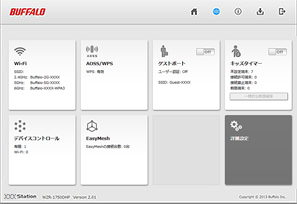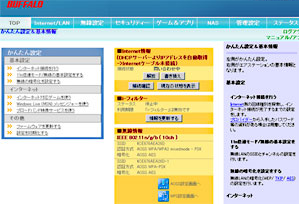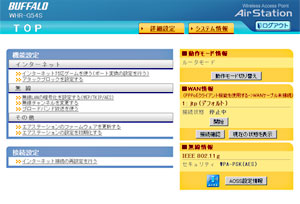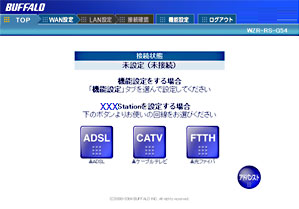「省エネ」で使いたいです/節電機能を利用したい
Q
詳細
インターネットを使わない時間帯は、Wi-Fiルーターの機能を制限し、節電したいです
Wi-Fiルーターの節電機能の機能を使って節電したいです
エコモードで使いたいです
A
節電機能は、あらかじめ登録したスケジュールにしたがって、Wi-Fiルーターを省電力状態にすることで、消費電力を抑える機能です。
設定方法は下記をご確認ください。
1. Wi-Fiルーターの設定画面を表示します。
表示された設定画面によって操作方法が異なります。
ご利用の商品の設定画面を確認してください。
設定画面の色、デザインは機種によって異なる場合があります。類似しているものを選択してください。
設定画面1
Wi-Fiルーターの状態が切り替わる際、通信が一時的に切断されます。
また、ユーザー定義で有線LANやWi-Fi(無線LAN)のどちらかを有効(または低速動作)に設定していても、通信が一時的に切断されますので、通信中の場合はご注意ください。
2. [詳細設定]をクリックします。
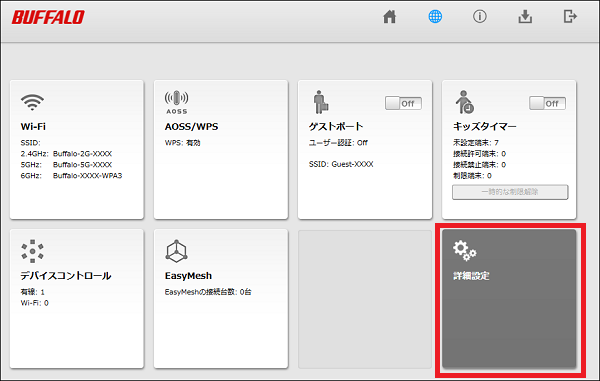
※ 画像は一例です
3. [管理]-[システム設定]をクリックします。
4. NTP機能に「使用する」、NTPサーバーにNTPサーバー名が表示されていることを確認します。
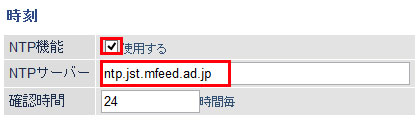
※ 画像は一例です。
商品によってNTPサーバーの初期設定が異なります。
Wi-Fiルーターをブリッジ(ルーター機能オフ)としてお使いの場合は、設定画面の「詳細設定」-「LAN」-「LAN」で デフォルトゲートウェイとDNS(ネーム)サーバーアドレスの設定が必要です。
サーバーアドレスの設定は、ご使用中のルーター(ルーター内蔵モデムを含む)やCTUのIPアドレスと同じ値を設定してください。
5.[詳細設定]-[アプリケーション]-[スケジュール]をクリックします。
6. 「省電力」の「使用する」にチェックを入れ、ユーザー定義モードを設定して[設定]をクリックします。
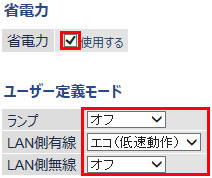
ユーザー定義モードの詳細
ランプ
節電時のランプの動作を設定します。
| 通常動作 |
ランプが点灯
|
|
|---|---|---|
| オフ | ランプがオフ (POWERランプ/BUFFALOランプは点灯したまま) |
|
LAN側有線(有線LAN)
節電時の有線LANの動作を設定します。
LAN側無線(無線LAN)
節電時のWi-Fi(無線LAN)の動作を設定します。
| 通常動作 | Wi-Fi利用可 | |
|---|---|---|
| オフ | Wi-Fi利用不可 | |
Wi-Fiルーターがブリッジモードで動作している場合は、LANポートとして動作します。
LANポートの項目を参照してください。
ブリッジモードで「オフ」に設定した際は「通信不可」となり、インターネット接続ができなくなりますのでご注意ください。
ブリッジモードで動作しているかどうか確認する方法はこちらのFAQを参照してください。
7. 節電の開始/終了スケジュールについて、「動作モード」、「開始時間」、「終了時間」、「曜日」を組み合わせて設定し、[追加]をクリックします。
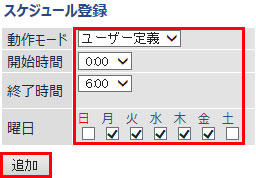
動作モード
通常動作:省電力機能を使用せず動作
ユーザ定義:「ユーザ定義モード」で設定した動作
開始時間
開始時間を0:00~23:30まで30分単位で設定
終了時間
終了時間を0:30~24:00まで30分単位で設定
曜日
スケジュールを実行する曜日を設定
8. ログアウトし、設定画面を閉じます。
以上。
設定画面2
2. [管理設定]をクリックします。
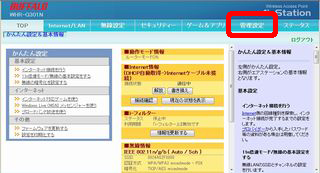
3. [NTP]をクリックします。
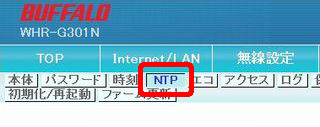
4. NTP機能に「使用する」、サーバー名に「ntp.jst.mfeed.ad.jp」と表示されていることを確認し、「設定」をクリックします。
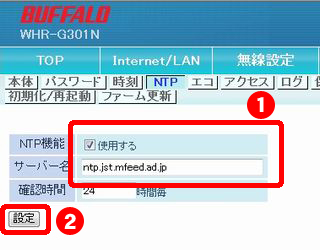
5. [エコ]をクリックします。
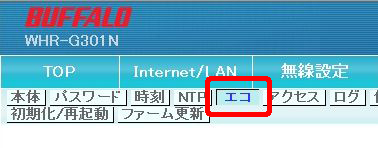
6. 「おまかせ節電機能」を設定する画面が表示されます。

7. [スリープ]の設定を行うときは、[スケジュール登録]で[動作モード]を[スリープ]に変更します。

1
2
[追加]をクリックします。
[スリープ]に設定すると、Wi-Fiルーターのランプが切れ、Wi-Fi・有線LAN機能がオフになります。
8. [設定が完了しました。]と表示されます。画面が切り替わるまで、しばらく待ちます。
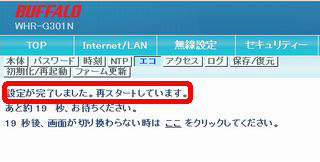
9. スケジュールが表示されます。[スリープ]を設定した曜日と時間帯が、赤で表示されます。

[スリープ]の設定を変更する場合は、再度「スケジュール登録」の設定内容を指定し、「追加」をクリックします。
[ユーザー定義]を使用しない場合は、[スケジュール]の[使用する]にチェックをいれ、[設定]をクリックして、[ログアウト]し画面を閉じます。LANケーブルを取り外し、無線でインターネットへ接続できれば、設定は完了です。
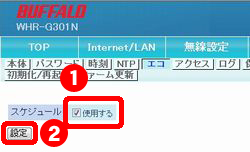
10. [ユーザー定義]の設定を行うときは、[スケジュール登録]で、[動作モード]を[ユーザー定義]に変更します。
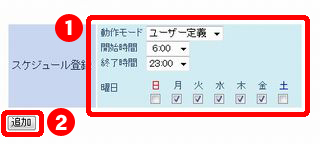
1
[ユーザー定義]を設定する[開始時間]と[終了時間]を指定します。
[ユーザー定義]を設定する[曜日]にチェックを入れます。
2
[追加]をクリックします。
11. [設定が完了しました]と表示されます。画面が切り替わるまで、しばらく待ちます。
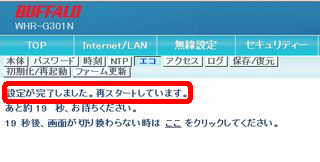
12. [ユーザー定義モード]時の動作を指定し、[設定]をクリックします。
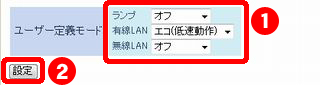
ユーザー定義モードの詳細
ランプ
| 通常動作 |
ランプが点灯
|
|
|---|---|---|
| オフ | ランプがオフ (POWERランプ/BUFFALOランプは点灯したまま) |
|
有線LAN(※)
| 通常動作 | LAN接続可(高速動作) |
|---|---|
| エコ | LAN接続可(低速動作) |
| オフ | LAN接続不可 |
無線LAN
| 通常動作 | LAN接続可能 |
|---|---|
| オフ | LAN接続不可 |
Wi-Fiルーターがブリッジモードで動作している場合は、INTERNETポート(WANポート)は、LANポートとして動作します。ブリッジモードで「オフ」に設定した際は「LAN接続不可」となり、インターネット接続ができなくなりますのでご注意ください。
ブリッジモードで動作しているかどうか確認する方法はこちらのFAQを参照してください。
13. [設定が完了しました]と表示されます。画面が切り替わるまで、しばらく待ちます。
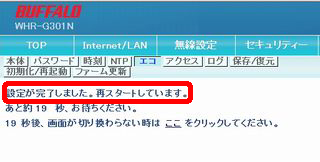
14. スケジュールが表示されます。[ユーザー定義]を設定した曜日と時間帯が、緑で表示されます。

[ユーザー定義]の設定を変更する場合は、再度「スケジュール登録」の設定内容を指定し、「追加」をクリックします。
15. [スケジュール]の[使用する]にチェックをいれ、[設定]をクリックします。
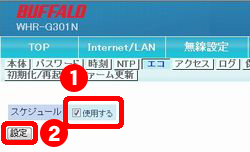
16. [設定が完了しました]と表示されます。画面が切り替わるまで、しばらく待ちます。
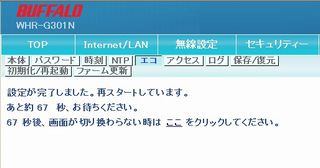
17. スケジュールが表示されれば、設定は完了です。

18. [ログアウト]をクリックします。
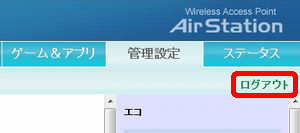
19. [ログアウトを完了しました。]と表示されたら、設定画面を閉じます。
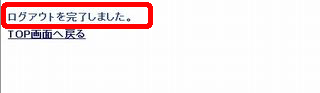
設定は以上です。
このご質問の対象となる商品・OS・接続機器を表示
商品
OS・接続機器
チャット・LINEでのサポートについて
下記商品はチャット・LINEでのサポート対象外のため、電話またはメールにてお問合せいただきますようお願いいたします。
法人様向けネットワーク商品
ネットワーク対応ハードディスク(TeraStation)
<注意事項>
以下のいずれかに該当する場合、お客様の同意なくチャット・LINEでのサポートを終了させていただく場合がございます。ご了承ください。
同一のお客様から同一内容のお問合せ等の入力が複数あった場合
本サービスに関係のない画像・動画・スタンプ等が送信された場合
一定時間以上お客様からの返信がされない場合
営業時間
<オペレーター受付時間>
月~土・祝 9:30~21:00
日 9:30~17:30
※AIによる自動応答は24時間ご利用いただけます。
メールで相談について
個人向けWi-Fi/有線LAN製品、ストレージ製品のお客様にはメールで問い合わせいただく前にAIが問題解決のお手伝いを行います。
いずれかを選択して進んでください。
 Wi-Fi(無線LAN)
Wi-Fi(無線LAN) 有線LAN
有線LAN HDD(ハードディスク)・NAS
HDD(ハードディスク)・NAS SSD
SSD ブルーレイ/DVD/CDドライブ
ブルーレイ/DVD/CDドライブ メモリー
メモリー USBメモリー
USBメモリー メモリーカード・カードリーダー/ライター
メモリーカード・カードリーダー/ライター 映像/音響機器
映像/音響機器 ケーブル
ケーブル マウス・キーボード・入力機器
マウス・キーボード・入力機器 Webカメラ・ヘッドセット
Webカメラ・ヘッドセット スマートフォンアクセサリー
スマートフォンアクセサリー タブレットアクセサリー
タブレットアクセサリー 電源関連用品
電源関連用品 アクセサリー・収納
アクセサリー・収納 テレビアクセサリー
テレビアクセサリー その他周辺機器
その他周辺機器 法人向けWi-Fi(無線LAN)
法人向けWi-Fi(無線LAN) 法人向け有線LAN
法人向け有線LAN LTEルーター
LTEルーター 法人向けNAS・HDD
法人向けNAS・HDD SSD
SSD ブルーレイ/DVD/CDドライブ
ブルーレイ/DVD/CDドライブ 法人向けメモリー・組込み/OEM
法人向けメモリー・組込み/OEM 法人向けUSBメモリー
法人向けUSBメモリー メモリーカード・カードリーダー/ライター
メモリーカード・カードリーダー/ライター 映像/音響機器
映像/音響機器 法人向け液晶ディスプレイ
法人向け液晶ディスプレイ 法人向けケーブル
法人向けケーブル 法人向けマウス・キーボード・入力機器
法人向けマウス・キーボード・入力機器 法人向けヘッドセット
法人向けヘッドセット 法人向けスマートフォンアクセサリー
法人向けスマートフォンアクセサリー 法人向けタブレットアクセサリー
法人向けタブレットアクセサリー 法人向け電源関連用品
法人向け電源関連用品 法人向けアクセサリー・収納
法人向けアクセサリー・収納 テレビアクセサリー
テレビアクセサリー オフィスサプライ
オフィスサプライ その他周辺機器
その他周辺機器 データ消去
データ消去